Как на ubuntu устанавливать игры. Установка PlayOnLinux в Ubuntu
Отличная новость для пользователей Ubuntu, которые играют на своём компьютере! Стала доступна для загрузки самая большая коллекция игр для Ubuntu Linux - Ubuntu GamePack . Это подборка самых разных игр: стратегии, шутеры, симуляторы, фэнтези, головоломки и многие другие жанры. Всё это собрано на четырёх DVD дисках.
Большинство игр можно скачать из официального репозитория Ubuntu, а так же из дополнительного - playdeb.net . Все игры на DVD упорядоченны по жанрам. Для полноценной работы игр требуется Ubuntu Desktop версии 10.04, или выше. Так же в сборнике имеются пакеты как для 32-ух, так и для 64-ёх разрядных систем.
Список игр на сборнике Ubuntu GamePack
DVD 1/4 (4.2G) 11 игр
Шутеры от первого лица
:
- Warsow – быстрый 3D шутер от первого лица
- Enemy Territory – многопользовательский шутер
- Alien Arena Одиночный 3D онлайн шутер от первого лица
- True Combat Elite – модификация An Enemy Territory
- nexuiz – стремительный 3D шутер от первого лица
- Urban Terror – клиент Urban Terror
- assaultcube AssaultCube преобразованный Cube
- Sauerbraten – оболочка 3D игры от первого лица
- OpenArena быстро развивающийся трёхмерный шутер от первого лица
- tremulous Люди против чужих. Командный шутер с элементами стратегии реального времени
- World of Padman World of Padman клиент
DVD 2/4 (4.1G) 29 игр
Шутеры от первого лица
:
- Blood Frontier – однопользовательский и многопользовательский шутер от первого лица
- Smokin Guns Quake 3 движок основан на играх про «Old West s»
Симулирование :
- Unknown Horizons экономический RealTime симулятор с элементами стратегии
- Speed Dreams Симулятор гонок
- Snowglobe новый просмотрщик для Second Life
- Road Fighter Гоночная игра
- Racer Гоночная игра
- VDrift Cross-платформенный открытый симулятор
- Tile Racer 3D каскадерские гонки
- CRRCsim симулятор полета на аэроплане
- Simutrans транспортный симулятор
- OpenTTD новая реализация Transport Tycoon Deluxe с улучшениями
- Lincity градостроительный симулятор с изысканной графикой
- Flight Gear Flight Simulator Симулятор полетов
- GL-117 cимулятор полетов
- The Open Racing Car Simulator трёхмерный (OpenGL) симулятор гонок
- Galaxy Звездное моделирование
- Free Tennis Реалистичный cимулятор тенниса.
- Opentyrian Open-source port of the DOS shoot-em-up Tyrian
- Danger from the deep симулятор подводной лодки
- openBVE Симулятор Вождения Поезда
Космическое пространство :
- Oolite космо-симулятор Oolite портативный для GNUStep/OpenGL linux
- Bitfighter Многопользовательская космическая игра с векторной графикой
- Super Transball 2 Расширенная версия TRANSBALL 2
- The Babylon Project переделка Babylon 5 под FreeSpace 2 SCP
- NAEV 2D игра соревнования в торговле
Стратегии :
- megaglest a free 3D real-time customizable strategy game
Сражения :
- Super TuxKart игра в гонки на картинге
DVD 3/4 (4.3G) 162 игры
Эмуляторы
:
- snes9x-gtk Эмулятор игровой приставки Super Nintendo
- ScummVM свободное исполнение интерпретатора SCUMM от LucasArts
- ScummVM Tools Коллекция различных утилит для ScummVM
- desmume – эмулятор Nintendo DS
- pcsxr Sony PlayStation эмулятор
- GMAMEUI – интерфейс для MAME аркадных игр
- dosbox x86 Эмулятор с графикой Tandy/Herc/CGA/EGA/VGA/SVGA, звуком и DOS
- Dolphin Gamecube, Wii and Triforce emulator
Образовательные :
- phun 2D песочница!
- GCompris – образовательная игра для маленьких детей.
- Childsplay набор развивающих игр для маленьких детей
- Linux Letters игра на GTK обучающая маленьких детей словам
- LMemory детские игры для развития памяти
- MathWar обучение элементарной арифметике с помощью карточек
- Tux, of Math Command! игра для развития арифметических навыков у детей
- TuxTyping игра, обучающая машинописи, с Туксом в главной роли
Головоломки :
- jag аркадный 2D пазл
- Ascal Gnome версия настольной игры Lasca (or Laska)
- glpeces Peces (танграм)
- OpenAlchemist Открытый Алхимик
- 5Ball – малое логическая приложение
- vertris – клон Tetris
- Cuby Кубическая игра-головоломка
- cube-escape – выбраться с лабиринта, который расположен на поверхности куба
- Deadly Cobra – подобная классическим играм Nibbles(tm)
- Zaz – игра пазл
- bubbletrain – цепочка с шариков
- Liquid War 6 – своеобразная многопользовательская игра
- Biniax-2 – логическая игра с аркадным и тактическим режимом
- asylum – шутер платформа
- peg-e игра ликвидации пасьянса
- gBrainy – тренажер развития вашего мышления, а также для поднятия настроения.
- PipeWalker соеденить все компьютеры в сеть
- Fish Fillets – пазловая игра про остроумную рыбку, спасающую мир
- Angry Drunken Dwarves головоломка типа «падающих блоков»
- gtetrinet Tetris c несколькими игроками
- Magicor! Прикольный пингвин спасает мир
- Pengupop Онлайновый многопользовательский клон Bust a Move
- Stax коллекция головоломок, подобна Tetris Attack
- KMahjongg Пасьянс Маджонг
- Frozen-Bubble Лопни шарики!
- KHangMan Hangman словесная головоломка
- JAMP – игра с использованием быстроты реакции
- Nimuh – пазл игра основанная на «Theseus and the Minotaur Mazes»
- L-echo – бесплатная копия echochrome
- jBrickshooter – абсолютно бесплатная Java реализованая игра Brick Shooter
- Xye – ремейк классической игры под названием Kye
- BrikX маленькая логическая игра
- goonies – ремейк 8-ми битного The Goonies
- gondola бесконечная доставка, форма сортировка, разгрузка баржи
- Too Hard For You Слишком сложно для тебя
- amoebax – пазл стиля Puyo Puyo для двоих игроков
- HoDoKu Sudoku generator/solver/trainer/analyzer
- Raincat 2D пазл с маленьким пушистым котёнком.
- Robombs – бесплатная многопользовательская 3D игра подобная Bomberman
- Atomic Worm Atomic Worm!
Сражения :
- D2X-XL порт игры Descent 2
- TORIBASH! файтинг нового поколения
- S.C.O.U.R.G.E. много платформенная игра с открытым исходным кодом
- wormux смешная 2D игра
- Violetland Кросс-платформенная игра с открытым исходным кодом, наподобие Crimsonland
- AstroMenace 3d шутер
- OpenLieroX Клон Worms с поддержкой сетевой игры
- Bombic Игра наподобие Bomberman
- Vavoom Quake-подобная игра
- Kulic Брутальный шутер
- Capitan Sevilla Сохрани Seville от злого Dr. Torrebruno
- teeworlds – онлайновый 2D шутер
- Hedgewars Игра в стиле Worms
- Yo Frankie! 3D игра платформы текущего поколения
- xmoto 2D мотокроссовая игра
- scorched3d 3D артилерийская игра подобная Scorched Earth
- Secret Maryo Chronicles беговая и прыгучая игра подобна Super Mario World
- tennix 2D теннис
- funnyboat боковая аркадная стрелялка на пароходе
- Hannah s Horse Ориентированная на детей игра в стиле Pacman
- Rocks n Diamonds Аркадная игра
- SuperTux классическая 2D аркада в жанре «jump n run» с Tux ом в главной роли
- I Have No Tomatoes игра по уничтожению помидоров
- Armagetron 3D Tron-like high speed game
- Barrage очень жестокая стрелялка
- Airstrike 2d игра воздушный бой в стиле Biplanes и BIP`
- Defendguin Клон Defender с пингвинами
- Battle Tanks «танки» с многопользовательским режимом и разделённым экраном
- Virus Killer игра про нашествие вирусов на ваш компьютер
- Extreme Tux Racer 3D гонки с Туксом, пингвином Linux
- Xracer футуристичные гонки
- Atomic tanks танковые сражения
- Trackballs Шарики в лабиринте
- XGalaga X-версия известной игры Galaga
- GNOME Breakout разновидность классической игры Breakout (GNOME)
- LBreakout2 Игра типа ball-and-paddle с приятной графикой
- Blob Wars: Episode II трёхмерная игра-стрелялка
- xoids Asteroids с улучшениями и цветной графикой.
- XBill избавьтесь от Wingdows вирусов!
- BRIQUOLO 3d Breakout в быстром темпе
- Nikwi платформенная игра, в которой Ваша задача собирать конфеты
- Penguin Command клон ракетной команды
- Neverputt Миниатюрный 3D-гольф
- toycars реалистычные 2-D соревнования
- Slime Volley 2D симулятор волейбола с использованием SDL
- gridwars Клон Geometry Wars
- ardentryst Action/RPG сосредоточено на историю и развитие персонажа
- Lugaru HD Third-person action game about an anthropomorphic rebel bunny rabbit
- irrlamb 3D Physics Game
- Go Ollie! Go Ollie!
- BZFlag 3D-игра от первого лица, танковое сражение
- uxTank Tank Game for Linux
Стратегии :
- 0 A.D. A war/economy strategy game
- Widelands фэнтезийная стратегия реального времени
- TripleA Пошаговая стратегия
- UFO: Alien Invasion создай свою команду и останови пришельцев
- Nether Earth Римейк самой первой стратегии реального времени
- MoonPy Римейк Moonbase Commander
- Open Sonic Игра на основе «Sonic the Hedgehog»
- FreeCol свободная версия Colonization
- FreeOrion – пошаговая игра, цель которой исследование космоса и завоевание галактики
- Warzone2100 3D стратегия рельного времени
- Neverball 3D игра с наклонным полом
- The Battle for Wesnoth пошаговая стратегия полная верся
- Thousand Parsec основанный на wxPython клиент Thousand Parsec
- Glest бесплатная 3D стратегия
- Freeciv Пошаговая стратегия Civilization
- Crimson Fields Тактическая игра
- Globulation 2 новаторская ультрасовременная стратегия реального времени
- netPanzer онлайновая многопользовательская тактическая игра
- Boson стратегическая игра (базовый пакет)
- Spring стратегия реального времени
- Bos Wars футуристическая стратегия реального времени
- 8Kingdoms 3D пошаговая стратегия
- MegaMek сетевой Java клон BattleTech
MMORPG (Многопользовательские онлайновые ролевые игры) :
- Stendhal Многопользовательские онлайн игра с приключениями
- Eternal Lands клиентский пакет для Eternal Lands, бесплатной MMORPG
- The Mana World The Mana World это 2D MMORPG
- Project Diaspora 2D Space Trading MMORPG
Dungeon :
- Stone Soup свободная игра нахождения и добычи сокровищ
- Maze of Galious Массовая платформенная игра.
- SoulFu Графическая ролевая игра наподобие Rogue
- Nazghul/Haxima Компьютерный RPG движок
Музыка :
- Performous караоке с поддержкой пользовательских песен
- StepMania симулятор танца.
- Frets on Fire игра для тренировки музыкальных навыков и быстрых пальцев
Редактор :
- Sandbox Game Maker – корпоративная 3D игра разработанная для детей
- Syntensity Платформа для 3D игр
Захват :
- Mangler Клиент Ventrilo для Linux
- QJoyPad Эмуляция мыши и клавиатуры c помощью джойстика или геймпада
- rejoystick Транслятор нажатий джойстика в нажатия клавиш клавиатуры
- glc ALSA & OpenGL приложение для захвата видео
RPG (Ролевые игры) :
- Fall of Imiryn 2D RPG игра
- Freedroid RPG изометрическая RPG по мотивам Paradroid
- The Ur-Quan Masters Межгалактические приключения
Логические :
- XBoard Графический пользовательский интерфейс для шахмат
- Caph Игра типа «песочный ящик», основанная на законах физики.
- Scid База шахматных данных с игровой и тренировочной функциональностью
- DreamChess 3D шахматы
- Foobillard трёхмерный бильярд, использующий OpenGL
- BillardGL трёхмерный биллиард
- eboard шахматная доска
- KBattleship морской бой
- Spider Двухколодный пасьянс
- Open Yahtzee классическая игра в кости на основе Yahtzee
Утилиты :
- djl Менеджер игр
DVD 4/4 (4.3G) 14 игр
- Commander Stalin стратегия реального времени
- The Butterfly Effect это физика игры о причинах и следствиях.
- OOTP 11 симулятор бейсбола
- PlaneShift MMORPG 3D игра в стиле Fantasy
- Savage 2: A Tortured Soul игра в жанре фэнтези и научной фантастики
- Penumbra:Black Plague DEMO Пенумбра: Дневники мертвецов.
- Penumbra: Overture DEMO Пенумбра: Тёмный мир.
- Beyond the Red Line DEMO симулятор космических сражений
- Zero Ballistics смесь шутера от первого лица и танковых сражений
- Full Metal Soccer команды танков ведут футбольный бой
- Savage XR сочетание стратегии в реальном времени и FPS
- Heroes of Newerth стратегия в реальном времени
- World of Goo DEMO логическая игра с упором на физику.
- Osmos симулятор микроорганизма с симпатичной графикой
Многих юзеров, желающих перейти из старого доброго Windows на Linux, интересует один вопрос: можно ли играть в игры на ПК, который работает под управлением этой ОС? Действительно, некоторые программы запустить под Ubuntu не удаётся вообще, или же для этого требуется проделывать дополнительные манипуляции. Как же запустить игры для Linux? Давайте разберёмся в вопросе детальнее.
Windows-игры и приложения запустить на Ubuntu непросто
Существуют ли игры для Linux?
Конечно, они существуют. Эта операционная система, по мнению многих людей, создана исключительно для программирования в командной строке. Однако в Линукс-системах можно запустить приложение, включить фильм или аудиозапись любимой группы. Проблема состоит в том, что здесь идут далеко не все утилиты, что и на Windows.
К сожалению, меньше двух процентов доли рынка настольных приложений отводится средствам для Linux. Такая статистика побуждает разработчиков сосредоточиться на версиях для других систем. Наконец, найдены методы, которые позволяют запустить процесс на нужной ОС.

Типы
Все игры для Linux можно условно разделить на такие типы:
- консольные;
- программы Windows;
- нативные (поддерживаются здесь официально);
- браузерные.
Если говорить о нативных программах, то скачать их можно без особых усилий, ведь система поддерживает их работу официально. Специалисты рекомендуют сначала поискать в репозитории дистрибутива. К примеру, у Mint и Ubuntu есть собственный раздел игр. Если этого оказалось недостаточно, попробуйте поискать на таких ресурсах, как Steam, GOG.com, Penguspy, Game Datavase. Это большие коллекции разработок для нужной ОС, среди которых вы обязательно найдёте что-то интересное.

Важно подчеркнуть, что «родные» программы для этой системы обычно предоставляются в виде архивов, внутри которых находится исходный код. Установка представляет собой процесс распаковки архива в домашнюю папку.
Эта ОС отличается ещё и тем, что одна и та же сборка подходит далеко не для каждого дистрибутива. Существуют разные типы пакетов, при этом для Ubuntu требуется качать deb-пакеты с игрой, для других дистрибутивов - rpm.

О браузерных играх говорить долго не нужно, ведь их знают все. Чтобы запустить такие программы, достаточно обзавестись любым браузером. В этом случае операционная система не играет никакой роли, а значит, они будут запускаться и в Ubuntu.
Интересной особенностью этой ОС являются консольные приложения для Linux. Чтобы играть в них, достаточно вписать определённую команду через терминал (для Ubuntu подойдёт сочетание клавиш Ctrl+Alt+T), Программы здесь немного примитивные, но прекрасно подойдут, чтобы отвлечься от рутинной работы на несколько минут.

Наибольший интерес у юзеров вызывает пункт, где говорится о программах для Windows. Как же их запустить?
Программы для Windows
В игры для Linux любят играть даже программисты, поэтому они разработали множество способов, с помощью которых можно решить вопрос несовместимости программ для двух разных систем. Это разработки под названием PlayOnLinux, Wine и CrossOver.
Начать необходимо с Wine, ведь этот инструмент представляет собой некую прослойку между двумя ОС, которая обеспечивает совместимость. Воспользовавшись этой программой, вам удастся запустить любую утилиту, которая до этого предназначалась для Windows.

В Ubuntu установка Wine занимает считанные секунды, этот ресурс доступен в официальном репозитории. Кроме того, существует большая база утилит, которые поддерживаются этой разработкой.
Если говорить об остальных изделиях, которые мы упоминали выше, то это улучшенные вариации Wine. К примеру, CrossOver предлагает ещё и профессиональную техподдержку. Обратной стороной медали является его стоимость: в отличие от Wine, чтобы получить игры для Linux через неё, придётся заплатить деньги.
PlayOnLinux бесплатный, и тоже разработан на базе Wine. Главным плюсом этой разработки называют графический интерфейс, благодаря которому юзерам стало намного удобнее его использовать.

Теперь вам известно, как запустить игры для Linux - вы можете наслаждаться любимой стрелялкой или стратегией!
PlayOnLinux — это оболочка позволяющая запускать многие игры и программы разработанные для Windows в операционной системе основанной на ядре Linux с использованием Wine.
По сути PlayOnLinux это база готовых решений для запуска той или иной Windows программы в Wine. Она скачает и установит необходимую версию wine, а так же необходимые библиотеки для запуска того или иного приложения и соответствующим образом их настроит. Всё что требуется от вас — найти необходимое приложение в базе программы и следовать инструкциям программы.
Установка PlayOnLinux в Ubuntu
PlayOnLinux присутствует в репозитории Ubuntu, однако лучшим решеним будет установить последнюю версию с сайта производителя. Для этой цели мы идём на сайт: http://www.playonlinux.com/ru далее в раздел Загрузки. Выбираем свой дистрибутив Linux — в моём случае это Ubuntu.
Для Ubuntu существует 2 способа установки:
- Скачать и установить DEB-пакет ()
- Подключить репозиторий
Чтобы каждый раз не обновлять вручную deb-пакет я рекомендую воспользоваться вторым способом. Для этого найдите на странице «Загрузки» сайта PlayOnLinux команды подключения репозитория соответствующие вашему дистрибутиву.
Например для Ubuntu 12.04 Precise Pangolin это команды:
Wget -q "http://deb.playonlinux.com/public.gpg" -O - | sudo apt-key add - sudo wget http://deb.playonlinux.com/playonlinux_precise.list -O /etc/apt/sources.list.d/playonlinux.list sudo apt-get update sudo apt-get install playonlinux
Если вы не знаете какая версия Ubuntu стоит у вас выполните в терминале команду:
Lsb_release -a
Результатом будет примерно следующий вывод:
No LSB modules are available. Distributor ID: Ubuntu Description: Ubuntu 12.04 LTS Release: 12.04 Codename: precise
Слово precise выделенное жирным это и есть название вашего дистрибутива Ubuntu.
Установка программ и игр в PlayOnLinux
Для начала сразу после установки идём в меню приложений, игры и запускаем PlayOnLinux.
Небольшое отступление. На этом скриншоте меню в стиле Ubuntu 10.04 однако это последний на момент написания статьи релиз Ubuntu за номером 12.04. Я использую классическое меню, так как не смог привыкнуть к unity. В случае с Unity вам необходимо открыть Dash кликнув по кнопке меню в панели Unity затем перейти на линзу приложения, отфильтровать приложения по категории Игры и кликнуть на PlayOnLinux, или набрать в строке поиска Dash playonlinux и нажать enter.
Сразу после запуска перед вами главное окно программы. Здесь в дальнейшем будет список установленных игр и приложений, которые отсюда и надо будет запускать. А пока нажимаем кнопку «Установить».

После нажатия на кнопку «Установить» откроется каталог программ, для которых в базе PlayOnLinux есть готовые решения по запуску. Среди прочего тут есть игры, офисные приложения, приложения для работы с интернетом и графикой. Найдите необходимое приложение и нажмите кнопку «Установка» в нижнем правом углу экрана.

Запустится мастер установки приложений, который и сделает всю работу. А именно:
- Скачает и установит необходимую версию WINE
- Скачает и установит необходимую версию дополнительных библиотек
- Скачает и установит, если это позволяет лицензия, приложение или игру
- Если лицензия не позволяет скачать файл приложения из сети то мастер предложит указать расположение файла установки программы или игры и запустит его




Если вы устанавливаете например игру с компакт диска то мастер запустит программу установки игры, которая в свою очередь предложит вам выполнить некоторые действия по установке так как если бы игра устанавливалась в Windows. На этом этапе лучше всего оставлять все параметры установки по умолчанию. После завершения работы инсталятора игры вы вернётесь к мастеру установки программ PlayOnLinux, а после его успешного завершения иконка установленного приложения появится в главном окне программы.

Прямо из главного окна PlayOnLinux вы сможете запустить установленное приложение нажав соответствующую кнопку на панели инструментов.
 Запуск приложения в PlayOnLinux
Запуск приложения в PlayOnLinux
Одна из самых серьёзных причин, почему Linux за все эти годы не пошёл в массы - это отсутствие игр.
Sudo apt-add-repository ppa:ubuntu-wine/ppa
Теперь устанавливаем Wine:
Sudo apt-get install wine
После установки файлы Windows запускаются так же, как если бы мы запускали в родной OS. Пробуем.
Установщик запустился, но это не значит, что дальше всё пойдёт так же хорошо.

Ну вот и всё, всё хорошее закончилось. Программа выдала ошибку и благополучно вылетела. Но ничего, есть и другие варианты запустить эту игру в Linux.
2. Как устанавливать игры на Linux через Etersoft?
Etersoft - это такая платная версия Wine от русских разработчиков. WINE@Etersoft позволяет использовать привычные Windows приложения в свободных операционных системах семейства GNU/Linux. WINE@Etersoft обеспечивает работу в Linux популярных Windows программ для бизнеса.
Хотя большинство их версий стоит денег, но есть и бесплатная версия для частного использования. Идём по адресу sales.etersoft.ru/wine/local/order, заполняем заявку и ждём инструкций по скачиванию пакета.

После этого мне пришло письмо, в котором была указана страница загрузки. Я скачал файл лицензии, а потом ещё заказал нужный мне пакет. Мне пришла большая инструкция со ссылками на несколько пакетов: саму программу и различными дополнениями к ней. Скачал все 8 пакетов.
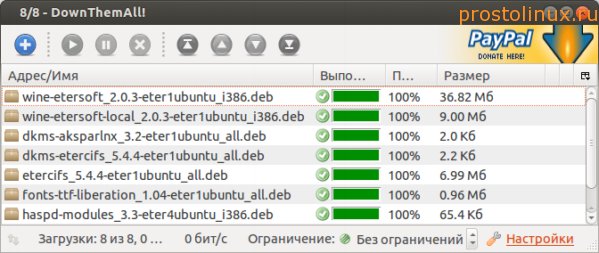
Чтобы устновить все файлы разом, нужно перейти в папку с пакетами и выполнить команду:
Sudo dpkg -i *.deb
Все пакеты не установились. Оказывается, что Etersoft конфликтует с Wine. Поэтому пришлось удалить пакеты wine1.5 1.5.22-0ubuntu2, winetricks 0.0+20120912~precise1~ppa1 и fonts-liberation. После этого установка всех пакетов прошла хорошо. Но, к сожалению, Etersoft по каким то таинственным причинам не работал совсем. Ни одна программа с помощью неё даже не запускалась.
Пришлось удалить пакеты и вернуть Wine. Возможно нужно было удалить все пакеты связанные с Wine, может быть потом поэкспериментирую на чистой системе. Но это не последний способ, как можно устанавливать игры на Linux.
3. Как устанавливать игры на Linux через CrossOver Games?
Устанавливаем пакет crossover-games, который находится по умолчанию.
Sudo apt-get install crossover-games
После установки в меню появляется некий аналог меню Wine.

Пробуем установить нашу "Супер корову" из этого меню "Install Windows Sofyware". Но оказалось невозможным установить таким образом нашу программу, так как этот пакет предназначен для установки тех игр, которые есть в его списке. А Супер корова в него не входит.
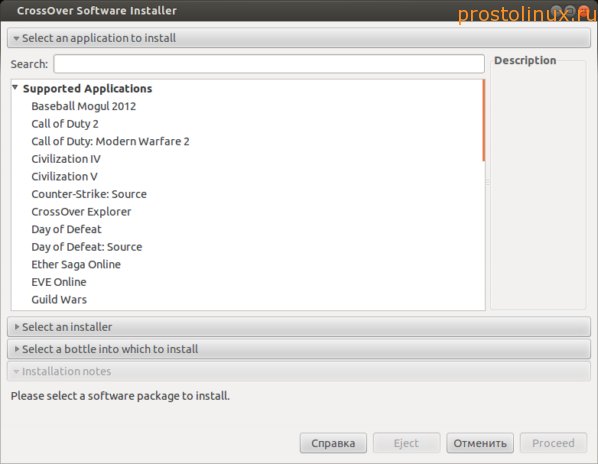
К тому же программа оказалась платной, а я платить за эту непонятную поделку точно не буду.
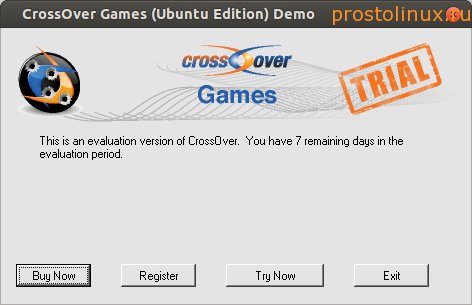
Ну что же, не стоит отчаиваться, так как есть ещё способы попробовать установить игру в Linux.
4. Как устанавливать игры на Linux через Playonlinux?
Есть в репозиториях Ubuntu ещё одна программа для запуска игр в Linux - это playonlinux. Давайте попробуем установить её и посмотрим, что из этого выйдет.
Sudo apt-get install playonlinux
После установки идём в Приложения - Игры - Playonlinux и запускаем программу. Начнётся начальная установка.

После этого программа начала до устанавливать недостающие windows шрифты.


Нажимаем кнопку "Установка" и получаем вот такое окно:

Как видим, нам предлагают установить игры из списка. Выбор большой, но нашей программы естественно нет. Для интереса решил установить гонки Blur, так как эта игра стоит у меня в Windows и мне очень нравится. После нажатия кнопки УСТАНОВИТЬ программа начала скачивать пакет с Wine, при чём очень старой версии 1.3 (сейчас уже 1.5)
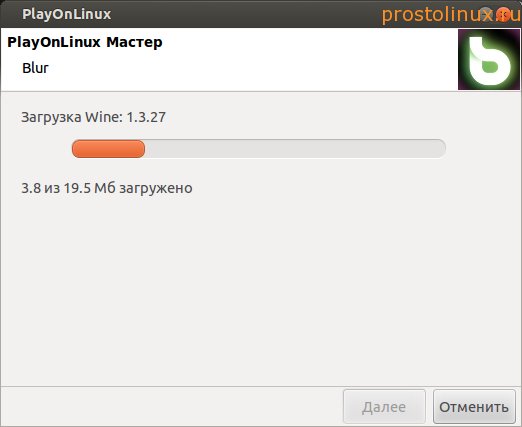
После этого появилось окно, предлагающее выбор установки. Я выбрал вариант DVD и программа начала докачивать ещё разные пакеты, в том числе Directx 10. Но так как игры на DVD у меня не было, то и устанавливать было нечего. А так, в принципе, это возможно.
Вот и закончились пока мои тесты: ни один из четырёх способов не позволил установить нужную нам Windows игру на Linux. Но с другой стороны мы увидели, что многие ИЗВЕСТНЫЕ windows игры установить всё же возможно через специально подготовленный софт. И лучшей программой в этом отношении является playonlinux.
Может у вас есть опыт установки Windows игр в Linux? Поделитесь, если не трудно, так как тема для многих по-настоящему актуальна.
Не нашли ответ на свой вопрос? Воспользуйтесь поиском...
13 комментариев
13 комментариев к статье “Как устанавливать Windows игры на Linux?”
В crossover поставил лару крофт, все норм работает
Поставил кс 1,6всё чётко,через вайн
спасибо ценные советы еще не разобрался полностью но надежда появилас
чрз wine установил скайрим за 5сек, (mint qiana) проблем никаких даже не подтормаживает хотя на этой же машине с виндой немного подлагивала, сейчас новая проблема захотелось играть 64битные игры на 32битном лине чрз wine инфы в нете по этому поводу не могу найти, если кто сталкивался просьба подсказать
Что мешает поставить 64 битный линукс?
устанавливаете playonlinux и crossover умные люди уже давно сделали кряк для crossover и он уже бесплатен почему playonlinux пробовал в crossover установить assassin"s creed 2 не идет а через playonlinux запустился но crossover выглядит актуальнее но не все игры норм работают на нем wine 1.3 устанавливать самая норм версия и еще ты сказал что нельзя установить игру твою через crossover ты не прав просто ты запускаешь его через crossover(установить) а не через crossover(запустить)
чувак ты устанавливал игру через crossover(установить)
ты не далеко ушел есть еще crossover(запустить) а он запускает через встроенную в crossover wine твое приложение и не требует выбрать установщик да и через установить я бы смог ее установить ведь там есть пункт не выбирать ничего
У меня тоже не запускались игры, пока не настроила wine. Тоже выдавало ошибки, сейчас проблем нет. Настраивала по этой ссылке.
http://линуксминт.рф/forum/thread13.html
Интересно, этот сайт кто-нибудь посещает в 2016 году? (кроме меня)
Конечно посещают, более 3000 человек в день. А в чем трудность?
Всегда ставлю только wine из http://www.winehq.org инструкции на сайте на английском языке. Переводите переводчиком и исправляете ошибки установки по инструкциям уже сделанных пользователями, но они не всегда помогают или понятны. так как у всех работает по разному. Также там указаны программы и игры которые уже работают в wine. Я лично так много наустанавливал и линуксовых и вайновских и разных виндовых игр, что просто устал играть в них. Взламываются игры от алавар и остальных производителей крэками, их надо искать в инете. Много на торрентах уже взломанных-готовых игр. ОС Убунту 32\64, всегда нужно устанавливать дополнительный софт для wine, особенно старых версий! Через winetricks или отдельно виндовыми инсталлерами через wine. Например DirectX v.9\10\XNA,Java,Net 2\3\3.5\4. Warface так и не смог поиграть, не смог правильно установить Net v.2\3\3.5\ , а остальные игры нормально работали. Другой способ взять копию уже инсталлированной игры в винде ХР и просто скопировать в отдельную папку. Потом в wine запустить.Но! Если будет ошибка при запуске игры,то надо переустанавливать полностью,wine с софтом.Поэтому сначала делаем установку wine и софта с вайнтриксом.Потом бакап всей папки.wine, и если чуть ошибку даёт игра при запуске, то удаляем.wine из home каталога, заменять нельзя.Только стирать.Потом заново копируем бакап в home каталог где она и была. Иначе затрахаетесь устанавливать по новой! После выявления ошибки вайн её записывает в реестре потому и приходится удалять этот каталог, .wine чтобы не лазить и не искать ошибки в реестре. как сделать бэкап папки.wine? Копируете её из каталога home\пользователь-Вы\ в любую свою папку. У меня она =2гб. Я туда установил всё,шрифты,кодеки,программы, всё как в винде.Не забывайте на какой разрядности работает ваша ОС! Если 32 бит то и софт ставьте 32 бит!
Самое крутое что теперь в Стим есть очень хорошие бесплатные и платные игры для линукс! Оплатил,скачал и играй. Или бесплатно Dota 2, War Thunder, много других! Игры от мейл ру тоже некоторые работают, устанавливаете гейм центр и вперёд, но разрабы мейла те ещё редиски, лучше не рискуйте, накидают троянов,а потом сами знаете.
Для игр от NevoSoft требуется IE8:)
Резюме: вы недавно узнали, что на Марсе есть жизнь под Linux тоже есть игры, но не знаете откуда их скачивать ? Мы составили список лучших ресурсов, откуда вы сможете скачать бесплатные игры для Linux , а также приобрести игры премиум-класса.
Linux и игры? Когда-то давно трудно было представить эти два слова рядом. Однако время идёт и многое меняется. Сейчас для Linux доступны тысячи и тысячи игр и ещё великое множество игр разрабатывается как большими компаниями, так и независимыми разработчиками.
В этой статье мы расскажем где можно найти игры для Linux и следить за обновлениями игр, которые вам нравятся.
Где скачать игры на Linux?
Прежде всего откройте центр программного обеспечения вашего дистрибутива (конечно, если таковой у него имеется). Уже там вы наверняка найдете немало игр.
Но это не значит, что надо ограничивать себя только центром программного обеспечения. Ниже будут перечислены несколько сайтов, на которых можно скачать игры для Linux.
1. Steam
Если вы опытный игрок, то наверянка слышали про Steam. Да, если вы ещё этого не знаете, Steam доступен и для Linux. Для работы сам Steam рекомендует использовать Ubuntu, но он будет работать и на всех остальных распространённых дистрибутивах. Если же вы вообще не представляете своей жизни без Steam, то знайте, что есть даже специальная операционная система для запуска игр Steam – SteamOS .

Steam предлагает самый большой магазин игр под Linux. К моменту написания этой статьи их было ровно 3487 и это количество впечатляет. Здесь вы сможете найти игры самых разных жанров. В соответствии с политикой защиты от пиратства почти все игры на Steam защищены той или иной технологией DRM .
Для использования Steam вам понадобится либо загрузить клиент Steam для своего дистрибутива, либо использовать SteamOS. Одним из преимуществ Steam является то, что после первоначальной установки, для большинства игр вам не потребуется заботиться о зависимостях и выполнять сложные действия для установки. Клиент Steam возьмет на себя всю сложную часть работы.
2. GOG
Если вам интересны только игры, не имеющие DRM-защиты, то GOG сможет предложить вам их большую коллекцию. На текущий момент библиотека GOG насчитывает 1978 свободных от DRM игр.

Официально игры в библиотеке GOG поддерживаются LTS-версиями Ubuntu и Linux Mint. Таким образом у всех пользователей Ubuntu и её производных не возникнет никаких проблем при их установке. Установка игр из библиотеки GOG на другие дистрибутивы возможно потребует дополнительных действий, например, установки необходимых зависимостей.
Для загрузки игр из GOG на требуется использование дополнительных клиентов. Все купленные игры будут доступны в личном разделе вашей учетной записи. Вы сможете напрямую скачать их с помощью любимого менеджера загрузок.
Веб-сайт Humble Store - это ещё одно место, где вы найдёте самые разные игры для Linux. В Humble Store есть как свободные, так и имеющие DRM-защиту игры. Игры с DRM-защитой, как правило, взяты из Steam. На текущий момент в библиотеке Humble Store представлено 1826 игр для Linux.

Но Humble Store знаменит по другой причине. Под эгидой этого проекта проводится кампания под названием Humble Indie Bundle , заключающаяся в том, что в течение ограниченного периода времени вы можете приобретать наборы игр с невероятной скидкой. Другой отличительной особенностью является то, что каждые 10% от дохода, полученного с покупок тратятся на благотворительность.
Для загрузки игр с Humble не требуется устанавливать никакие клиенты.
4. itch.io
itch.io - открытый магазин для независимых создателей цифрового контента с упором на видеоигры. На itch.io представлены несколько наиболее интересных и уникальных игр, какие вы только сможете найти. Большинство игр, доступных на itch.io не имеют DRM-защиты.

Прямо сейчас на itch.io доступно 9514 игр для платформы Linux.
5. LGDB
LGDB является аббревиатурой от Linux Game Database (База игр для Linux). Технически это не магазин игр, на сайте представлена большая коллекция игр для Linux и содержится различная информация о них. В описании к каждой игре имеются ссылки, перейдя по которым вы сможете получить игру.

На данный момент в базе данных содержится информация о 2046 играх. Кроме игр на сайте представлены внушительные списки эмуляторов , утилит и игровых движков .
6. Game Jolt
В магазине Game Jolt собрана впечатляющая коллекция, состоящая примерно из 5000 инди-игр для Linux.

Другие источники
В интернете есть множество других магазинов, которые продают игры для Linux. Также имеется множество мест, где вы можете найти бесплатные игры. Вот несколько из них:
Bundle Stars : на Bundle Stars сейчас в наличии 814 игр для Linux и 31 игровая сборка.
GamersGate : коллекция GamersGate насчитывает 595 игр для Linux. В магазине представлены как игры с DRM-защитой, так и без неё.
Магазины приложений, центры программного обеспечения и репозитории
Дистрибутивы Linux имеют собственные магазины приложений или репозитории. Может и не в таких количествах, как на перечисленных выше ресурсах, но там вы тоже найдете различные игры.
На сегодня это всё. Знали ли вы о том, что для Linux на самом деле доступно такое количество игр? Используете ли вы другие веб-сайты для загрузки игр под Linux? Поделитесь с нами самыми любимыми из них!




